大家好,我是可爱又美丽的开源小妹!
最近全国的疫情形势还是比较严峻,大家记得注意防护哦~~
作为一名程序猿,通过 Terminal 来处理各种日常的工作任务想必是家常便饭了。
但有的时候不仅仅是自己操作,还需要把操作的流程、代码命令展示分享给别的同事,一般可能会考虑录制一个 Gif 或者视频。
如果你也经常有这样的需要,那么一定要来试试小妹就来给分享这款终端记录神器 - vhs,开源两周就获得了 7k+ 的 Star。

项目简介
vhs是一个 Go 语言实现的终端视频录制工具,能够帮助你非常方便演示你的命令,支持 Win/Linux/Macos 全平台。
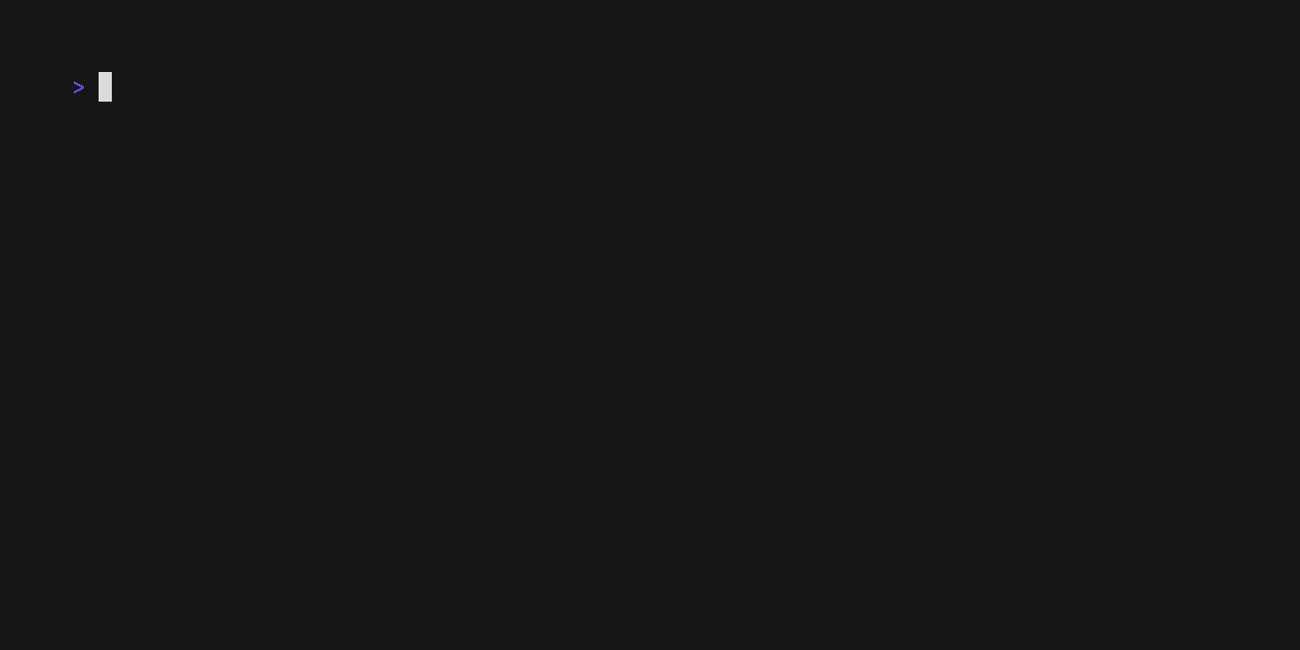
上面的这段 Gif 图就是使用 vhr 生成的。
基本使用
接下来,小妹先带大家来看看用 vhr 生成的 Gif 的各种效果。
以 win 为例,先生成一个 demo 文件
1 | ./vhs.exe new demo.tape |
对这个 demo 文件进行配置
1 | Output examples/demo.gif |
执行命令
1 | ./vhs.exe demo.tape |
即可快速生成 demo.gif
在上面的 demo 文件中,可以看到配置参数中,用 set 对字体的大小、高度、宽度进行调整,比如:
字体大小
1 | Set FontSize 10 |



字体类型
1 | Set FontFamily "Monoflow" |

更多丰富的效果
除此之外,还可以设置字符间距、命令行间距、输入速度
字符间距
1 | Set LetterSpacing 20 |

命令行间距
1 | Set LineHeight 1.8 |
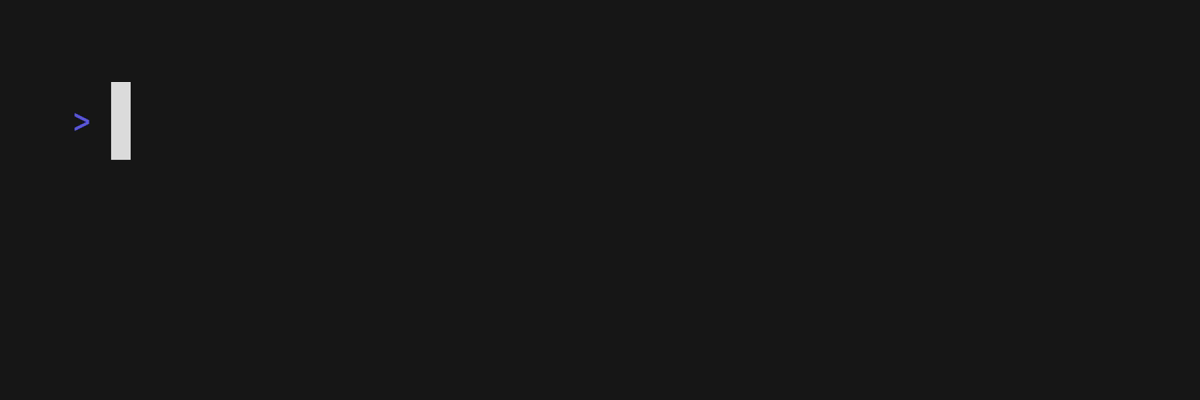
输入速度
1 | Set TypingSpeed 500ms # 500ms |
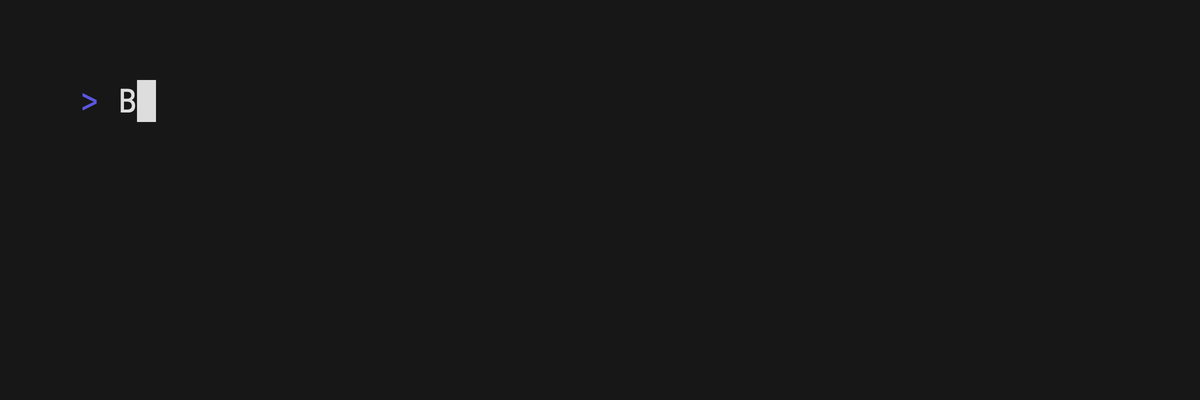
同时可以模拟各种键盘按键,如:
退格键
1 | Backspace 18 |

控制键
1 | Ctrl+R |

回车
1 | Enter 2 |
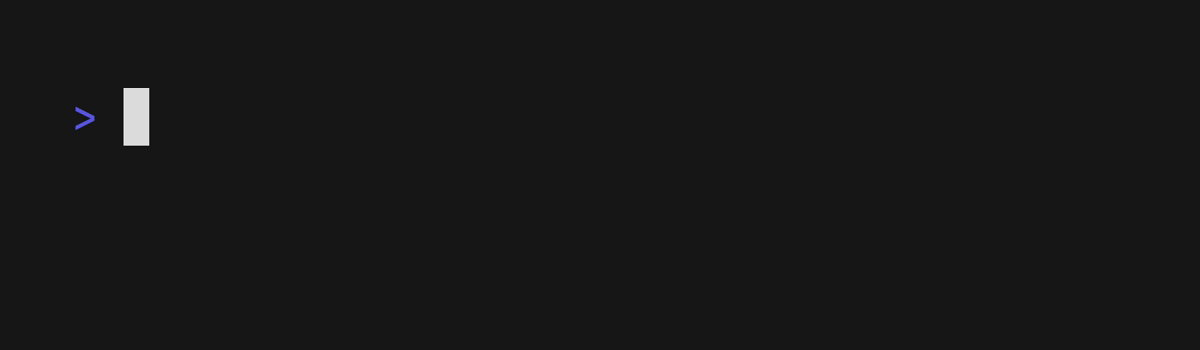
Tab
1 | Tab@500ms 2 |
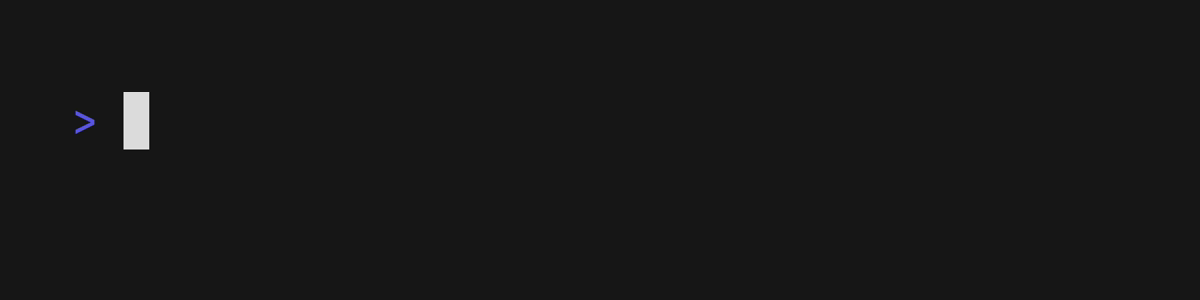
方向键
1 | Up 2 |

还有更多关于主题、展示、背景等等自定义的设置,可以自行去官方文档进行查看。
项目安装
使用 vhs 之前,需要先安装 ttyd 及 ffmpeg,两款都是开源的软件,可以在 github 上找到。
之后有多种安装方式,可使用包管理器安装,也可以用 docker 或者 GO命令,大家可以自行选择,非常简单方便。
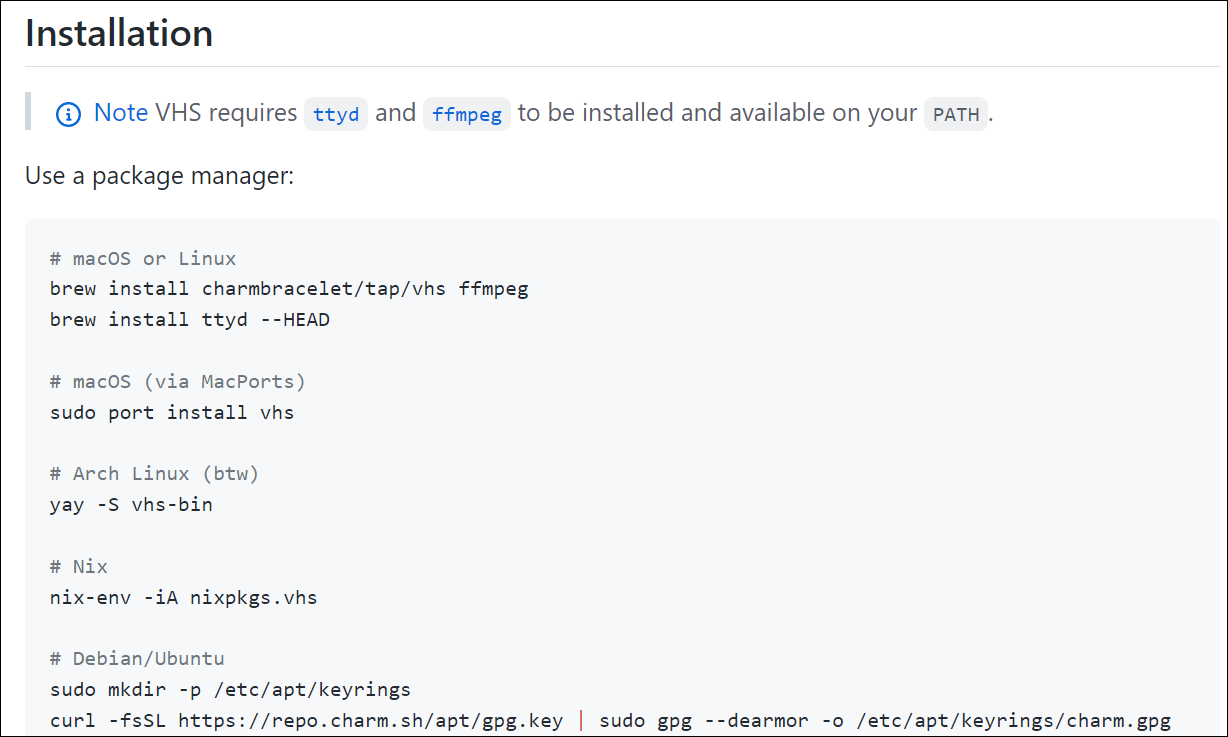

体验了一番,小妹感觉 vhs 这个真的太方便太棒了!!!
关于项目还有更多细节、功能和玩法,感兴趣的小伙伴可以自行去项目地址探索~~~
1 |
|
写在最后
欢迎加入开源小分队读者交流群,聊天学习摸鱼为主,不定时会分享一些技术要点和优质学习资源,有一群有趣有料的小伙伴在等你哦!
进群方式:开源小分队 公众号后台回复888,按提示操作即可进群。
问君能有几多愁,开源项目解千愁,我们下期再见!
大家的点赞、收藏和评论对大叔非常重要,如文章对你有帮助还请转发支持下,谢谢!

